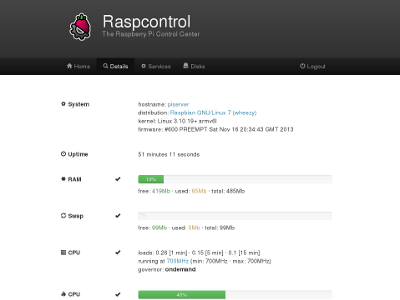
Gerade beim Einsatz als kleiner Server ist das Tool äußerst praktisch und verbraucht dabei zusammen mit dem Webserver und PHP auch kaum Ressourcen.
Vorbereitungen
Zunächst müssen wir die benötigten Paket installieren.
sudo apt-get install gitRaspcontrol benötigt des weiteren einen Webserver mit PHP. Hier bietet sich der schlanke Webserver Nginx an dessen Installation und Konfiguration ebenfalls hier beschrieben sind.
Installation
Vor der Installation begeben wir uns in den Document Root von Nginx und laden die neueste Version von Raspcontrol aus dem Github Repository herunter.
cd /usr/share/nginx/www
git clone https://github.com/imjacobclark/Raspcontrol.git raspcontrolKonfiguration
Zur Anmeldung müssen wir nun noch unseren gewünschten Benutzername und das Passwort hinterlegen. Hierzu wird zunächst eine neuer Ordner /etc/raspcontrol erstellt.
In diesem legen wir die Datei database.aptmnt an und passen die Rechte an.
mkdir /etc/raspcontrol
nano /etc/raspcontrol/database.aptmntInnerhalb der Datei werden Benutzername und Passwort definiert.
{
"user": "admin",
"password": "foxplex"
}Anschließend werden dem Benutzer unter dem der Webserver läuft die Rechte auf die Datei gewährt.
chown www-data /etc/raspcontrol/database.aptmnt
chmod 740 /etc/raspcontrol/database.aptmntJetzt können wir über die IP Adresse des Raspberry Pi auf das Webinterface zugreifen.
http://192.168.1.121/raspcontrol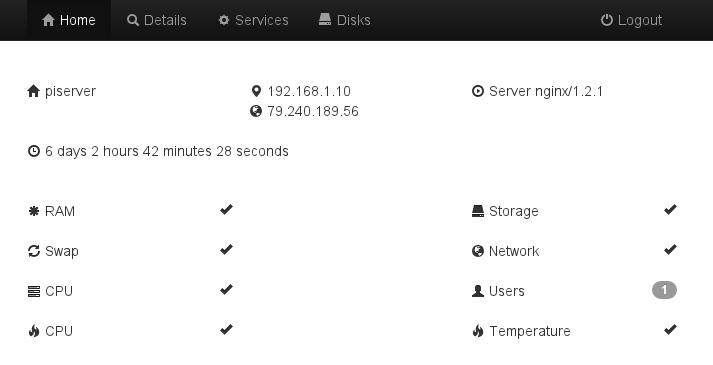
URL Rewriting
Dieser Schritt ist Optional um "schönere" URLs zu erhalten. Hierzu muss die Konfiguration von Nginx angepasst werden.
sudo nano /etc/nginx/sites-enabled/defaultHierzu hängen wir innerhalb des server{} Blocks am Ende die nachfolgende Konfiguration an.
location /raspcontrol/ {
rewrite ^/raspcontrol/details$ /raspcontrol/index.php?page=details last;
rewrite ^/raspcontrol/services$ /raspcontrol/index.php?page=services last;
rewrite ^/raspcontrol/disks$ /raspcontrol/index.php?page=disks last;
rewrite ^/raspcontrol/logout$ /raspcontrol/login.php?logout last;
}Um die Konfiguration zu Übernehmen wird die Konfigurationsdatei von Nginx mit nachfolgendem Befehl neu eingelesen.
service nginx reloadZum Abschluss müssen wir Raspcontrol noch auf die neuen URLs umstellen. Hierzu die Datei /usr/share/nginx/www/raspcontrol/config.php editieren.
$rewriting = true;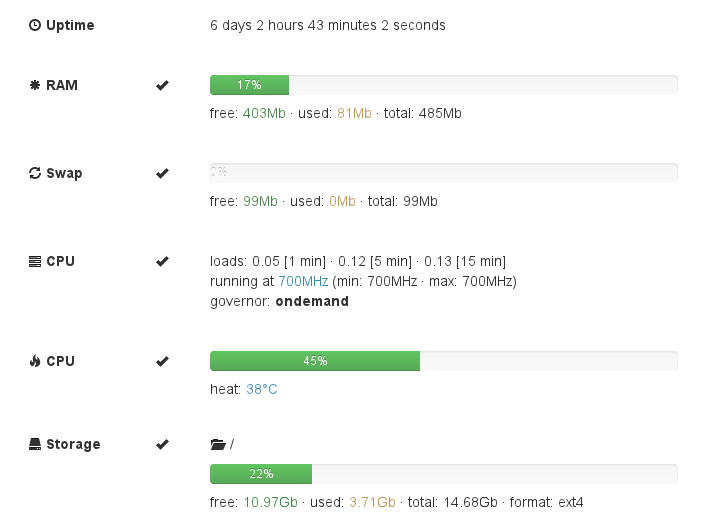
Fazit
Raspcontrol ist ein sehr einfaches und praktisches Tool. Die Konfiguration ist sehr übersichtlich und vor allem gut dokumentiert. Wer mit dem Monitoring noch weiter gehen möchte kann das Gerät auch per SNMP mit Icinga überwachen.
Ähnliche Artikel
- Raspberry Pi Mini-Computer im Test
- Raspberry Pi mit XBMC als Mediacenter
- Raspberry Pi Multi Boot einrichten
- Performanter Nginx Webserver auf dem Raspberry Pi mit PHP und APC
- Nginx als Reverse Proxy - Installation und Einrichtung
- Icinga Server Monitoring installieren und einrichten mit Ubuntu
- Postfix als Mail Relay Agent auf dem Raspberry Pi
- Raspberry Pi - Interne Sensoren im Überblick






Michael Kostka
28.02.2014 08:34
danke für den Hinweis. Habe es im Artikel korrigiert.
Solch kleine Fehler können einen wahnsinnig machen.
Viele Grüße
Michael
Marcus Penzer
27.02.2014 21:41
Und zwar einmal, hattest du vergessen in der "database.aptmnt" zwischen "admin" und "password" ein komma zu setzen.
So sollte es eigentlich aussehen:
{
"user": "admin",
"password": "foxplex"
}
Und der zweite Fehler ist dir bei den URL Rewritings passiert, da du da ein paar Leerzeichen vergessen hast.
Und zwar bei "services" und "disks".
So sollte es aussehen:
location /raspcontrol/ {
rewrite ^/raspcontrol/details$ /raspcontrol/index.php?page=details last;
rewrite ^/raspcontrol/services$ /raspcontrol/index.php?page=services last;
rewrite ^/raspcontrol/disks$ /raspcontrol/index.php?page=disks last;
rewrite ^/raspcontrol/logout$ /raspcontrol/login.php?logout last;
}
Liebe Grüße
Marcus